Używasz komputera z systemem Windows 11 i właśnie zauważyłeś, że dyski w Eksploratorze plików nie wyświetlają już wykorzystania miejsca? W tym artykule znajdziesz kilka różnych kroków, których możesz wypróbować, aby rozwiązać ten problem i przywrócić wskaźnik wykorzystania miejsca na dyskach z powrotem w Eksploratorze plików w systemie Windows 11.
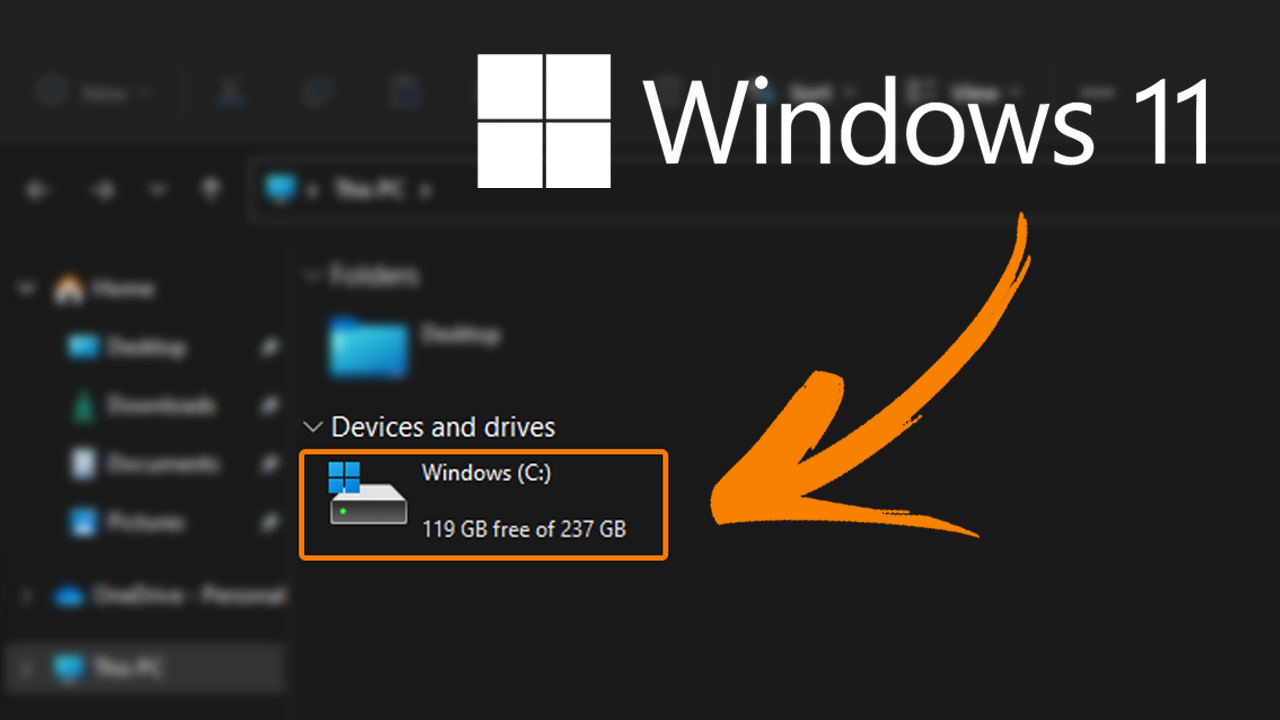
Spis treści
Zgodnie z oczekiwaniami Windows 11 ma tyle samo dziwnych i losowych problemów, co każdy inny system operacyjny Microsoft przed nim. Jeśli korzystasz z systemu Windows 11 od czasu jego premiery, wiesz dokładnie, co mamy na myśli. Brakujące elementy paska zadań, problemy z połączeniem VPN, problemy z wyrównaniem menu Start i mnóstwo innych błędów. Ostatnio także paski wykorzystania miejsca na dyskach zniknęły z Eksploratora plików.
Chociaż ten problem nie jest na razie tak powszechny, użytkownicy zaczęli zgłaszać, że niektóre dyski na ich komputerach z systemem Windows 11 przestały wyświetlać paski całkowitego wykorzystania miejsca na dysku. Pasek poniżej/obok ikony dysku, który pokazuje, ile miejsca jest używane/pozostało na określonym dysku. Chociaż może to obowiązywać wszystkich dysków w komputerze, to może również dotyczyć tylko jednego. Tak czy inaczej, poniższe kroki rozwiązywania problemów pomogą przywrócić poprawne wyświetlanie pasków na wszystkich dyskach.
Jak naprawić brakujące paski wykorzystania miejsca na dyskach w Eksploratorze plików w systemie Windows 11?
Pierwszą rzeczą, którą musisz zrobić robisz, aby sprawdzić i miejmy nadzieję rozwiązać ten problem, jest typ widoku, który jest obecnie ustawiony dla Eksploratora plików. Jeśli zmienił się z kafelków na cokolwiek innego, stracisz pasek wyświetlania miejsca na dysku.
- Aby zmienić widok w Eksploratorze plików w systemie Windows 11, otwórz Eksplorator plików.
- Teraz kliknij Wyświetl u góry i zmień na Kafelki.
.png)
Spowoduje to przywrócenie układu Eksploratora plików do układu domyślnego, przywracając paski wykorzystania miejsca na dysku dla wszystkich dysków.
Spróbuj zresetować widok folderu.
Jeśli ustawienia wyświetlania folderów zmieniły się losowo w systemie Windows 11 (co jest dość powszechne), możesz je zresetować, wykonując następujący proces.
- Najpierw otwórz Eksplorator plików, a następnie kliknij trzy kropki u góry ekranu.
- Następnie kliknij Opcje, przejdź do wyświetlonej karty Widok, a następnie kliknij Resetuj foldery.
- Na koniec uruchom ponownie komputer, a zmiana zacznie obowiązywać.
.png)
Skróć nazwę Dysku.
Chociaż jest to raczej mało prawdopodobne rozwiązanie tego problemu, nadal warto spróbować, ponieważ zbyt długie nazwy dysków mogą powodować problemy ze sposobem wyświetlania ikon w Eksploratorze plików w systemie Windows 11.
- Aby zmienić nazwę dysku, kliknij prawym przyciskiem myszy dysk, którego nazwę chcesz zmienić, a następnie wybierz ikonę Zmień nazwę u góry menu.
- Teraz, gdy nazwa dysku została zmieniona, uruchom ponownie komputer, a zmiana powinna zacząć obowiązywać.
.png)
Odinstaluj ostatnią aktualizację, aby naprawić brakujące paski wykorzystania miejsca na dysku w systemie Windows 11.
Najprawdopodobniej ten problem został wprowadzony do twojego systemu w ostatniej zainstalowanej aktualizacji, więc oczywistym rozwiązaniem jest odinstalowanie jej. Po odinstalowaniu najnowszej aktualizacji będziesz musiał na chwilę wstrzymać aktualizacje, w przeciwnym razie ponownie pojawi się ten sam problem.
